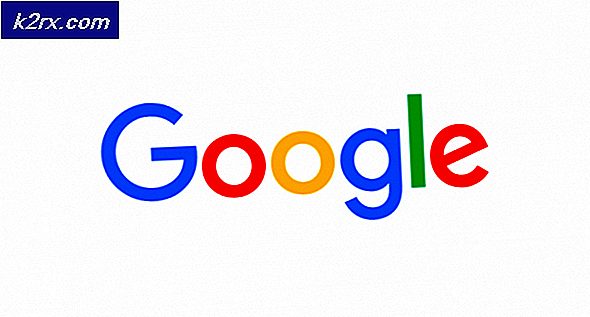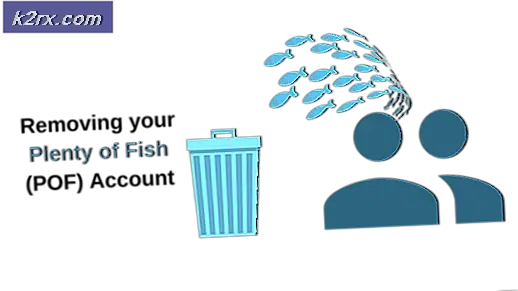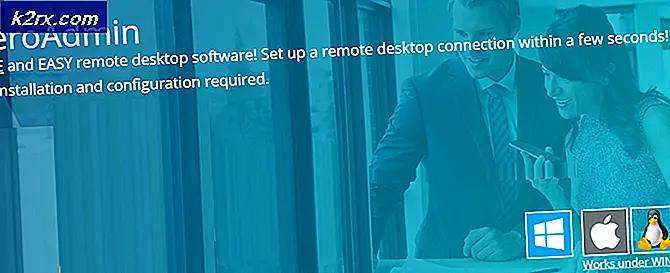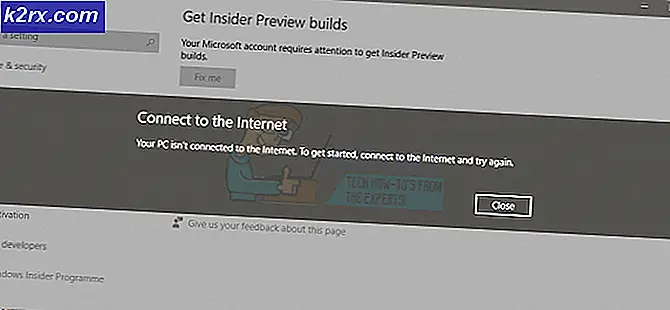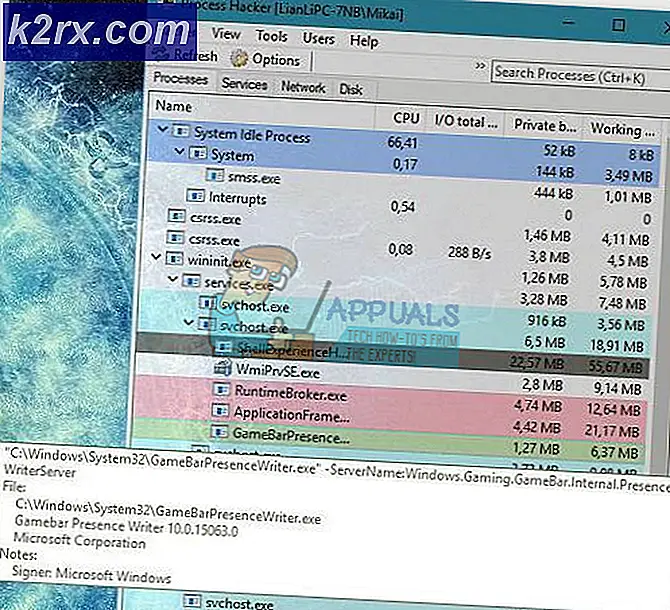So erhalten Sie gelöschte WhatsApp Bilder auf Android
WhatsApp ist eine großartige Plattform für den Austausch von Fotos mit Ihren Freunden und Angehörigen. Aber was passiert, wenn Sie die WhatsApp-Bilder versehentlich löschen, die Sie an andere Kontakte gesendet haben, oder wenn etwas mit Ihrem Smartphone passiert? In diesem Artikel zeige ich Ihnen, wie Sie gesendete Bilder (und andere Medien) auf WhatsApp wiederherstellen können.
Eine wichtige Möglichkeit, verlorene gesendete Bilder wiederherzustellen, besteht darin, auf den Ordner Gesendete Bilder zuzugreifen, in dem sie gespeichert sind. Andere Software und Anwendungen können auch verwendet werden, um Bilder wiederherzustellen, und dieser Artikel wird alle diese Methoden abdecken.
Methode 1: Zugriff auf WhatsApps Gesendete Bilder Ordner
- Verbinden Sie Ihr Android-Smartphone über ein USB-Kabel mit Ihrem PC. Stellen Sie sicher, dass der MTP- oder PTP-Verbindungsmodus auf dem Telefon aktiviert ist.
- Öffnen Sie ein Windows Explorer-Fenster, indem Sie Windows-Taste + E drücken und dann Ihr Smartphone unter "Geräte und Laufwerke" oder im Seitenbereich auswählen.
- Navigieren Sie zu WhatsApp> Medien> WhatsApp Images> Gesendet und Sie werden alle Ihre gesendeten Bilder dort finden.
- Kopieren Sie die benötigten Bilder in einen beliebigen Ordner auf Ihrem PC.
Methode 2: Verwenden von Dr. Fone Toolkit
Wondershare macht große Dienstprogramme für Android und Dr.Fone Toolkit ist einer von ihnen. Sie können diese Anwendung verwenden, um Ihre gesendeten WhatsApp-Bilder sowie andere Dateien wiederherzustellen. Diese Methode erfordert jedoch, dass Sie ein gerootetes Telefon haben.
PRO TIPP: Wenn das Problem bei Ihrem Computer oder Laptop / Notebook auftritt, sollten Sie versuchen, die Reimage Plus Software zu verwenden, die die Repositories durchsuchen und beschädigte und fehlende Dateien ersetzen kann. Dies funktioniert in den meisten Fällen, in denen das Problem aufgrund einer Systembeschädigung auftritt. Sie können Reimage Plus herunterladen, indem Sie hier klicken- DownloadFone für PC oder Mac und installieren Sie es durch einen Doppelklick auf die Installationsdatei, nachdem der Download abgeschlossen ist.
- Aktivieren Sie das USB-Debugging auf Ihrem Gerät, indem Sie unter Einstellungen> Info> Build-Nummer 8-mal tippen und dann zu Einstellungen> Entwickleroptionen> USB-Debugging-Modus aktivieren zurückkehren.
- Verbinden Sie Ihr Android-Smartphone über ein USB-Kabel mit Ihrem Computer und starten Sie Dr. Fone.
- Akzeptieren Sie die Aufforderung zum USB-Debugging auf Ihrem Telefon, wenn Sie dazu aufgefordert werden.
- Wählen Sie aus der Liste der Optionen den Datentyp aus, den Sie abrufen möchten. In diesem Fall wählen Sie "WhatsApp Nachrichten und Anhänge" und klicken dann auf Weiter .
- Nachdem der Scanvorgang abgeschlossen ist, wählen Sie die Bilder aus, die Sie wiederherstellen möchten, und klicken Sie dann auf Wiederherstellen, um den Abruf abzuschließen.
Dr.Fone hat auch eine eigenständige Android-App bei Google Play.
Methode 3: Verwenden von Google Drive Backup
Wenn Sie WhatsApp so einrichten, dass Ihre Chats in Google Drive gesichert werden, ist es sehr wahrscheinlich, dass Sie Ihre Bilder als Fotos abrufen können und Videos, sofern aktiviert, regelmäßig gesichert werden.
- Installieren Sie WhatsApp auf Ihrem Android-Telefon neu.
- Fahren Sie mit der Einrichtung fort, indem Sie Ihre Telefonnummer und den Bestätigungscode eingeben.
- Wenn in Ihrem Google Drive Backups gefunden werden, werden Sie aufgefordert, diese wiederherzustellen. Tippen Sie auf Wiederherstellen, um mit der Wiederherstellung zu beginnen. Ihre Chats werden zuerst wiederhergestellt und dann die Medien.
- Navigieren Sie mit dem Dateimanager Ihres Telefons oder einem Computer zu WhatsApp> Medien> WhatsApp-Bilder> Gesendet auf Ihrem Smartphone und ruft Ihre gesendeten Bilder ab.
PRO TIPP: Wenn das Problem bei Ihrem Computer oder Laptop / Notebook auftritt, sollten Sie versuchen, die Reimage Plus Software zu verwenden, die die Repositories durchsuchen und beschädigte und fehlende Dateien ersetzen kann. Dies funktioniert in den meisten Fällen, in denen das Problem aufgrund einer Systembeschädigung auftritt. Sie können Reimage Plus herunterladen, indem Sie hier klicken